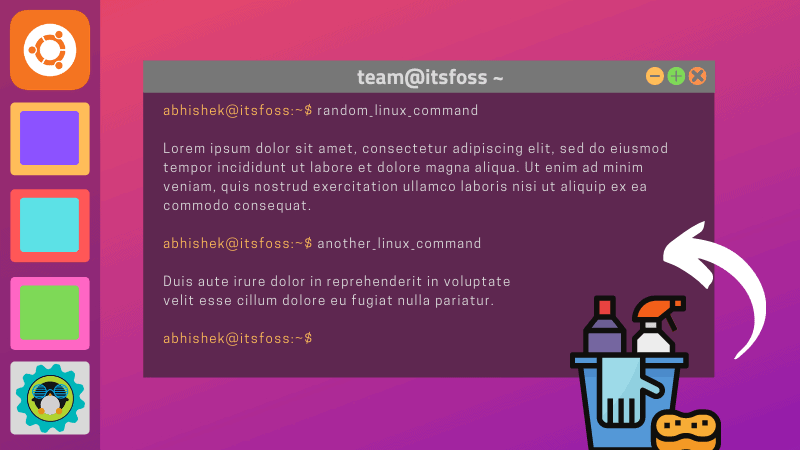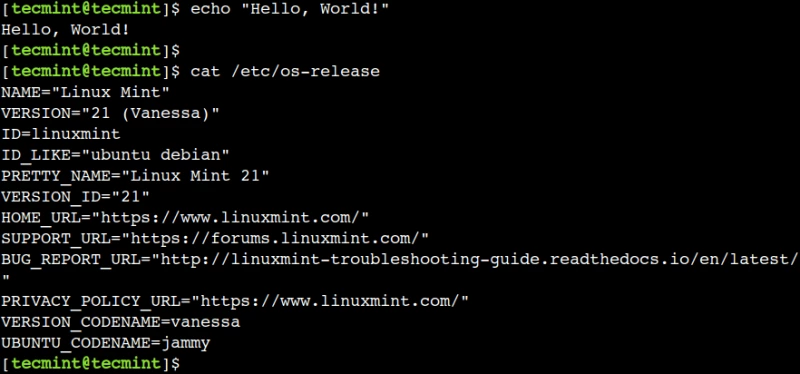- How to Clear Terminal Screen in Ubuntu and Other Linux Distributions [Beginner’s Tip]
- Clear Linux terminal with clear command
- Other ways to clear terminal screen in Linux
- 4 команды для очистки экрана терминала в Linux
- Очистка терминала Linux с помощью команды clear
- Очистка экрана терминала Linux с помощью сочетания клавиш CTRL + L
- Очистка терминала Linux с помощью команды reset
- Очистка терминала с помощью кода Escape
- Clear Terminal via reset Command
- Clear Terminal via Ctrl+L / Ctrl+Shift+K Shortcut
- Clear Terminal via alias Command
- 4 полезных команды для очистки экрана терминала Linux
- 2. Очистите экран терминала Linux с помощью сочетания клавиш CTRL+L.
- 3. Сбросить (очистить) терминал Linux с помощью команды сброса
- 4. Очистите терминал с помощью кода Escape.
- Как очистить терминал Linux
- Как очистить терминал в Linux
How to Clear Terminal Screen in Ubuntu and Other Linux Distributions [Beginner’s Tip]
When you are working in the terminal, often you’ll find that your terminal screen is filled up with too many commands and their outputs.
You may want to clear the terminal to declutter the screen and focus on the next task you are going to perform. Clearing the Linux terminal screen helps a lot, trust me.
Clear Linux terminal with clear command
So, how do you clear terminal in Linux? The simplest and the most common way is to use the clear command:
You need no option with the clear command. It’s that simple but there are some additional things you need to know about it.
The clear command and other methods of clearing screen may depend on the terminal emulator you are using. Terminal emulator is the terminal application that you use for accessing the Linux shell (command line).
If you use clear command on Ubuntu with GNOME Terminal, it will clear the screen and you won’t be able to see what else you had on the screen previously.
In many other terminal emulators or Putty, it may just clear the screen for one page. If you scroll with mouse or PageUp and PageDown keys, you can still access the old screen outputs.
Frankly, it depends on your need. If you suddenly realize that you need to refer to the output of a previously run command, perhaps having that option available will be helpful.
Other ways to clear terminal screen in Linux
Clear command is not the only way to clear the terminal screen.
You can use Ctrl+L keyboard shortcut in Linux to clear the screen. It works in most terminal emulators.
If you use Ctrl+L and clear command in GNOME terminal (default in Ubuntu), you’ll notice the difference between their impact. Ctrl+L moves the screen one page down giving the illusion of a clean screen but you can still access the command output history by scrolling up.
Some other terminal emulators have this keyboard shortcut set at Ctrl+Shift+K.
You can also use reset command for clearing the terminal screen. Actually, this command performs a complete terminal re-initialization. It could take a bit longer than clear command, though.
There are a couple of other complicated ways to clear the screen when you want to clear the screen completely. But since the command is a bit complicated, it’s better to use it as alias in Linux:
You can add this alias to your bash profile so that it is available as command.
I know this was a pretty basic topic and most Linux users probably already knew it but it doesn’t harm in covering the elementary topics for the new Linux users. Isn’t it?
Got some secretive tip on clearing terminal screen? Why not share it with us?
4 команды для очистки экрана терминала в Linux
Как и любая другая операционная система, Linux также поддерживает богатый графический интерфейс пользователя ( GUI ). Фактически, он поддерживает множество графических окружений рабочего стола, таких как GNOME , KDE , Cinnamon, и список можно продолжить.
Однако, большинство администраторов и опытных пользователей Linux предпочитают использовать интерфейс командной строки, поскольку он позволяет автоматизировать повторяющиеся задачи с помощью скриптов.
Одним из тривиальных недостатков такого подхода является то, что часто терминал заполняется выводами команды или скрипта. Поэтому в некоторых случаях очистка терминала становится необходимой.
В этом руководстве мы обсудим различные методы, позволяющие очистить терминал Linux. Следуя этому руководству, пользователи Linux смогут использовать один из методов при работе с интерфейсом командной строки Linux.
Очистка терминала Linux с помощью команды clear
Команда clear является одной из наиболее часто используемых команд для очистки терминала Linux. Эта команда просто очищает экран терминала, включая буферы обратной прокрутки.
Чтобы понять использование команды, давайте выполним несколько команд в терминале:
$ echo "Hello, World!" $ cat /etc/os-release
Для очистки экрана просто выполните команду clear без какого-либо аргумента:
Очистка экрана терминала Linux с помощью сочетания клавиш CTRL + L
Подобным образом мы можем использовать сочетание клавиш Ctrl + L для очистки экрана терминала. Однако этот метод не очищает буферы обратной прокрутки.
Чтобы проиллюстрировать это, сначала очистите экран терминала с помощью сочетания клавиш Ctrl + L , а затем прокрутите экран вверх с помощью мыши:
В данном примере мы можем увидеть предыдущий вывод, прокрутив терминал вверх.
Очистка терминала Linux с помощью команды reset
Дополнительно, мы также можем использовать команду reset для очистки экрана терминала. Как и команда clear, команда reset также очищает буферы обратной прокрутки.
Команда reset повторно инициализирует терминал, поэтому она занимает больше времени по сравнению с командой clear.
Очистка терминала с помощью кода Escape
Для очистки терминала мы можем использовать код c . Давайте разберемся на простом примере.
В bash для обозначения символа ESC мы можем использовать escape-последовательность e . Таким образом, чтобы очистить экран терминала, мы можем использовать строку ec с командой printf, как показано ниже:
Аналогичным образом мы можем использовать восьмеричное число 33 для представления символа ESC . Поэтому для очистки терминала мы можем использовать строку 33c с командой printf:
В дополнение к этому, шестнадцатеричное число x1B представляет символ ESC . Следовательно, мы можем использовать его для очистки экрана:
Опытный системный администратор с большим стажем работы на крупном российском заводе. Иван является энтузиастом OpenSource и любителем Windows, проявляя высокую компетентность в обоих операционных системах. Благодаря его технической грамотности и умению решать сложные задачи, Иван стал неотъемлемой частью команды нашего проекта, обеспечивая непрерывную авторскую работу.
How to Clear Terminal in Linux
The clear command is the go-to tool for clearing the terminal screen in Linux. Despite its effectiveness, clear does not reinitialize the terminal, which is sometimes necessary. Some alternative methods provide users with that option as well.
Read this tutorial to learn how to clear the terminal in Linux using different methods.
The command deletes everything, including the scrollback buffer. To keep the scrollback buffer, use clear with the -x argument:

The clear -x command clears the terminal, but previous output is still available. Scroll up or use the PgUp button:

However, in some terminal emulators, clear without arguments doesn’t delete previous output but shifts it upwards (same as clear -x in GNU). In that case, accessing earlier output is possible with the PgUp key.
Additionally, the clear command does not reset the terminal. The shell state remains the same as before.
Clear Terminal via reset Command
Unlike clear , the reset command reinitializes the terminal and restores settings to default. The reinitialization process covers tab extensions, turns off echo and raw modes, and turns on newline translation.
The command resets a terminal that is in an abnormal state and reinitializes the command line:

Executing reset takes a few moments to complete while clear shows effect instantly.
Clear Terminal via Ctrl+L / Ctrl+Shift+K Shortcut
Keyboard shortcuts also work for clearing the terminal, depending on the terminal emulator.
In GNOME, the Ctrl + l shortcut has the same effect as clear -x. The shortcut clears the terminal while leaving the scrollback buffer:

Typing in a new command, like whoami, is done on a clear screen. Still, users can access command output history with PgUp or by scrolling up:

An alternative in some terminal emulators is Ctrl + Shift + K . The command provides the same output as Ctrl + L .
Clear Terminal via alias Command
Alternative methods for clearing the terminal are also more complicated. For instance, the \033 is the ASCII escape character used to start terminal control sequences. When followed by c , the command clears the terminal.

The command clears the terminal screen, including the scrollback buffer. To avoid typing numbers, create an alias for the command. For instance, set x as an alias for printf «\033c» with:

Once the alias is created, running x results in a clear terminal screen.
Now you know how to clear the terminal screen using a few different methods. Next, check out the ultimate guide of all Linux commands everyone should know.
4 полезных команды для очистки экрана терминала Linux
Insomnia
2. Очистите экран терминала Linux с помощью сочетания клавиш CTRL+L.
Аналогичным образом мы можем использовать ctrl+L ярлык для очистки экрана терминала. Однако этот метод не очищает буферы обратной прокрутки.
Чтобы проиллюстрировать это, сначала очистите экран терминала с помощью ctrl+L ярлык, а затем прокрутите экран вверх с помощью мыши:

В этом примере мы можем увидеть предыдущий вывод, прокрутив терминал вверх.
3. Сбросить (очистить) терминал Linux с помощью команды сброса
Кроме того, мы также можем использовать перезагрузить команда для очистки экрана терминала. Так же, как прозрачный командовать перезагрузить Команда также очищает буферы обратной прокрутки.
перезагрузить команда повторно инициализирует терминал, поэтому это занимает больше времени по сравнению с прозрачный команда.
4. Очистите терминал с помощью кода Escape.
Мы можем использовать c escape-код для очистки терминала. Давайте разберемся на простом примере.
В bash мы можем использовать \e управляющая последовательность для представления ESC характер. Итак, чтобы очистить экран терминала, мы можем использовать \ec строка с printf команду, как показано ниже:
Аналогичным образом мы можем использовать \033 восьмеричное число для представления ESC характер. Итак, чтобы очистить терминал, мы можем использовать \033c строка с printf команда:
Кроме того, шестнадцатеричное число \x1B представляет ESC характер. Следовательно, мы можем использовать его для очистки экрана:
В этом руководстве мы обсудили различные методы очистки экрана терминала Linux. Пользователи Linux могут использовать один из методов по своему выбору.
Знаете ли вы какой-либо другой метод очистки терминала в Linux? Сообщите нам свое мнение в комментариях ниже.
Как очистить терминал Linux
Если вы хотите делать снимки экрана терминала Linux или вам хочется чтобы окно терминала перед выполнением команды с очень длинным выводом было пустым, вам понадобиться возможность очистки терминала.
Существует несколько способов это сделать. Можно воспользоваться горячей клавишей, или выполнить несколько команд. Можно очистить только текущий экран или полностью весь вывод. В сегодняшней статье мы расскажем как выполняется очистка терминала в Linux.
Как очистить терминал в Linux
Самый простой способ очистить терминал — воспользоваться сочетанием клавиш Ctrl + L. После нажатия этих клавиш весь уже существующий вывод переместиться вверх, так, что текущее окно терминала будет пустым:
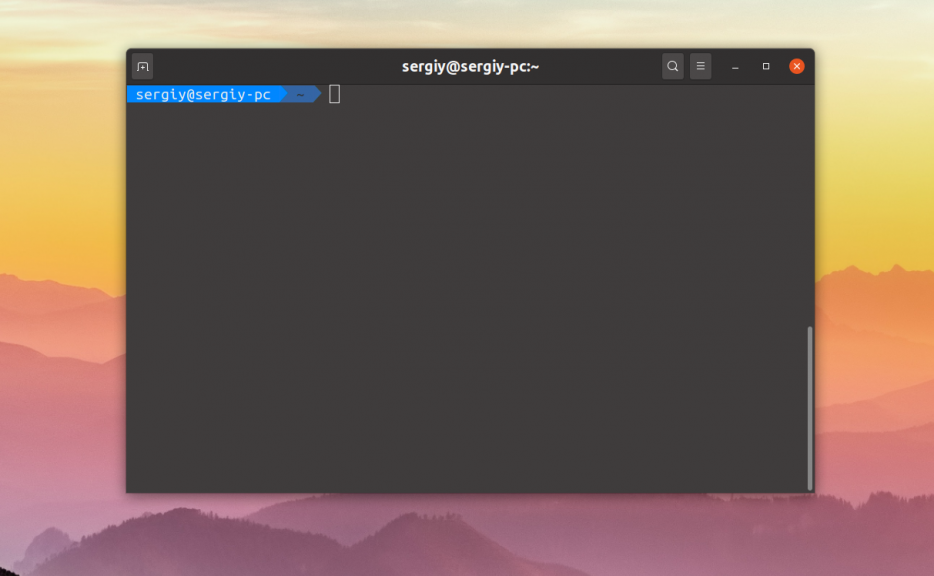
Тем не менее вся история вывода не будет удалена, вы сможете легко получить к ней доступ просто пролистав немного вверх:
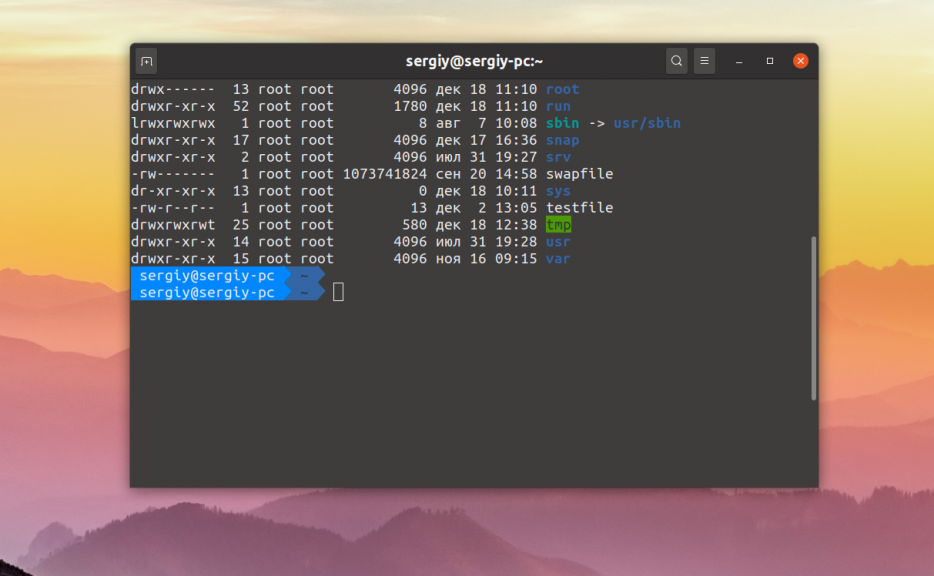
Но если вы не будете пытаться листать историю, окно будет чистым. Если этого вам мало, вы можете воспользоваться командой clear. Она полностью очищает вывод и к предыдущему выводу вы уже вернуться не сможете:
Для того чтобы утилита clear не очищала полностью историю вывода, доступную при прокрутке, а работала аналогично сочетанию клавиш Ctrl+L используйте опцию -x:
Но и у этой команды есть одна проблема. Если вы по ошибке вывели содержимое двоичного файла, ваш эмулятор может быть сломан. Все вводимые вами символы могут превратиться в кракозябры, а приглашение ввода вовсе перестанет работать. Такое происходит потому что в двоичных файлах могут случайно встретиться какие-нибудь управляющие последовательности, ломающие работу терминала.
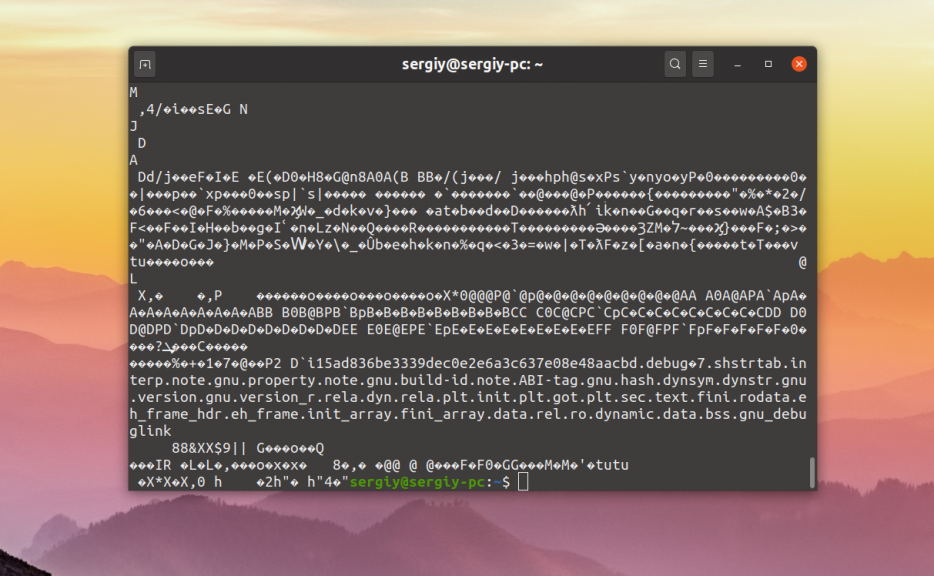
В такой ситуации команда clear не поможет, здесь нужна команда reset:
Она сбрасывает терминал полностью, не только предыдущий вывод, но и любые настройки, заданные с помощью управляющих последовательностей. После её выполнения вы получите чистый терминал.
Как видите, очистить терминал Linux очень просто. А какие способы знаете вы? Напишите в комментариях!
Обнаружили ошибку в тексте? Сообщите мне об этом. Выделите текст с ошибкой и нажмите Ctrl+Enter.